Pengguna Microsoft Teams dapat dengan cepat mengunggah gambar dan GIF dalam obrolan tim mereka. Secara default, gambar statis dan animasi ditampilkan sebagai thumbnail pratinjau.
Namun terkadang, Teams mungkin gagal menampilkan gambar. Gambar tidak terlihat di chat. Hanya persegi panjang abu-abu atau ungu yang muncul, bukan gambar mini pratinjau. Atau gambar yang dilampirkan pengguna benar-benar hilang, dan Teams tidak memperlihatkan tempat penampung apa pun.
Masalah ini biasanya mempengaruhi klien desktop. Sebagai solusi cepat, Anda bisa beralih ke Teams versi web untuk melihat gambar. Tetapi pendekatan ini tidak secara permanen menyelesaikan masalah.
Cara Memperbaiki Tim Microsoft Tidak Memuat Gambar
Bersihkan Cache
Jika Microsoft Teams tidak menampilkan gambar, keluar dari akun Anda, dan tutup aplikasi. Kemudian luncurkan kembali Teams, dan masuk kembali. Solusi cepat ini akan membersihkan cache klien. Periksa apakah Teams berhasil menampilkan gambar dan GIF sekarang.
Jika masalah berlanjut, lakukan pembersihan cache mendalam. Ikuti langkah-langkah di bawah ini untuk membersihkan cache aplikasi desktop Anda.
- Keluar dari akun Teams Anda.
- Kemudian ketik %appdata%\Microsoft\teams di bilah pencarian Windows.
- Buka folder berikut satu per satu dan hapus semua file yang tersimpan di sana:

- \%appdata%\Microsoft\teams\cache aplikasi\cache.
- \%appdata%\Microsoft\teams\blob_storage.
- \%appdata%\Microsoft\teams\databases.
- \%appdata%\Microsoft\teams\GPUcache.
- \%appdata%\Microsoft\teams\IndexedDB.
- \%appdata%\Microsoft\teams\Penyimpanan Lokal.
- \%appdata%\Microsoft\teams\tmp.
- Hidupkan Kembali komputer Anda. Luncurkan Tim dan masuk kembali. Periksa apakah gambar dimuat dengan benar sekarang.
Jika masalah gambar juga memengaruhi versi web Teams, Anda perlu bersihkan cache browser Anda.
- Klik pada menu peramban Anda.
- Lalu pergi ke Sejarah, dan klik Menghapus data pencarian.
- Pilih ketiga opsi, termasuk Gambar dan File Tembolok. tekan Hapus data pilihan.

Untuk petunjuk terperinci, lihat Cara Menghapus Cache di Google Chrome.
Nonaktifkan Akselerasi Perangkat Keras
Solusi lain yang berhasil bagi banyak pengguna adalah menonaktifkan akselerasi perangkat keras.
- Luncurkan Tim dan buka Pengaturan.
- Klik Umum dan hapus centang Nonaktifkan akselerasi perangkat keras GPU.
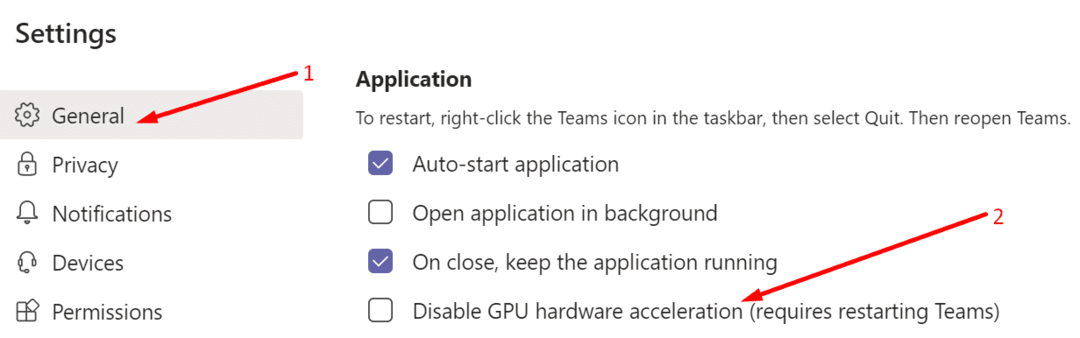
- Mulai ulang Teams dan periksa apakah masalah gambar telah hilang.
Beberapa pengguna mengonfirmasi bahwa masalah tidak kembali setelah mereka mengaktifkan kembali akselerasi perangkat keras.
Perbaikan Lain yang Disarankan oleh Pengguna
- Perbarui Tim Microsoft. Pastikan Anda menjalankan versi aplikasi terbaru di mesin Anda.
- Nonaktifkan dan aktifkan kembali OneDrive. Pastikan OneDrive berfungsi dengan baik. Semua gambar yang Anda unggah ke obrolan Teams disimpan di akun OneDrive Anda. Akibatnya, jika OneDrive tidak berfungsi dengan baik, Teams tidak akan menampilkan gambar dengan benar.
- Jika Anda menggunakan iPhone, pastikan perangkat Anda menggunakan penyimpanan lokal untuk menangani foto, bukan iCloud.
Beri tahu kami jika gambar sekarang terlihat di obrolan Teams.